MySql的安装及配置详细指引!
一、安装My Sql数据库
1.1,首先下载MySQL与HeidiSQL工具,双击打开后可以看到名为”mysql-5.0.22-win32 Setup.exe”的安装程序,双击执行该程序。

1.2,打开安装向导后,单击”Next”继续下一步。

1.3 选择安装类型,如果没有特殊要求,直接使用典型安装即可。

1.4 点击”Install”开始安装。
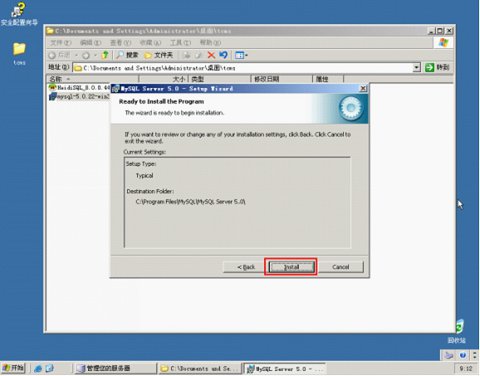
1.5 安装过程(自动)
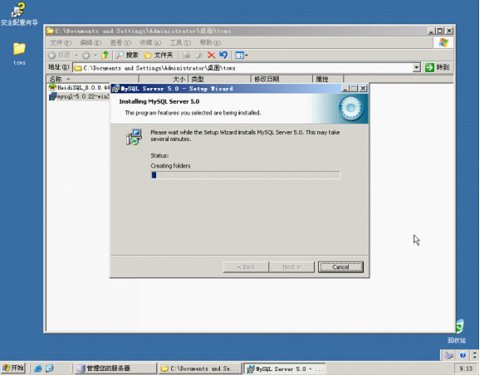
1.6 弹出”Sign up”窗口后,我们选择”Skip Sign-Up”跳过,继续点击”Next”。
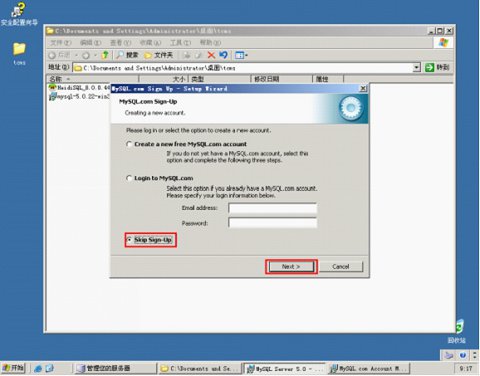
1.7 点击”Finish”安装完成,接上来是配置MySQL向导。
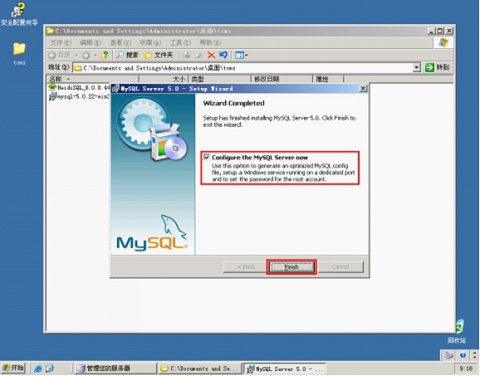
二、My Sql设置
2.1 完成安装后,会自动弹出配置向导,参照下图一步步操作完成。

2.2 使用默认选项即可。
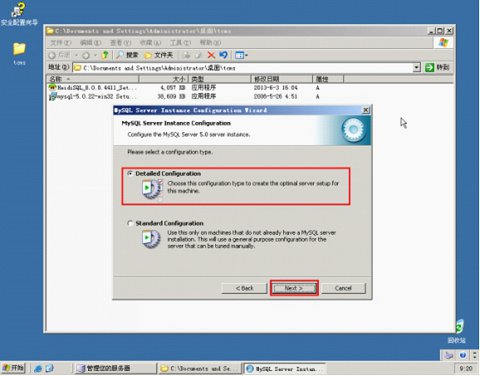
2.3 选择”Server Machine”,点击”Next”继续。
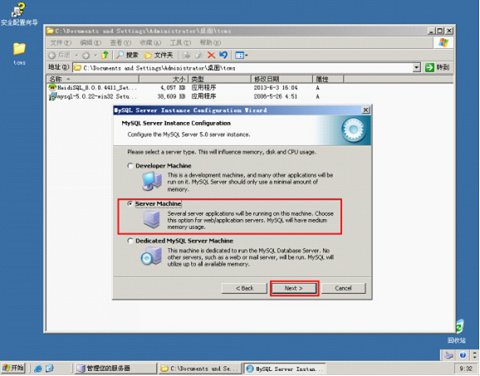
2.4 使用默认选项即可。
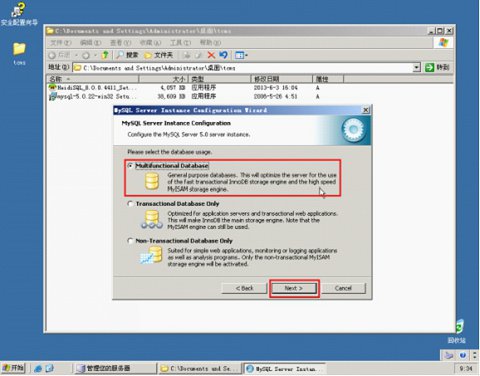
2.5 点击”Next”继续安装。

2.6 使用默认配置选项,点击”Next”继续操作。
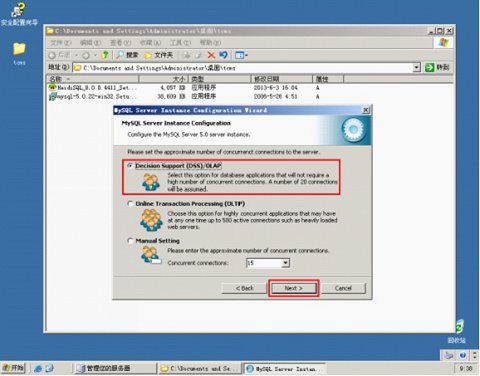
2.7 保持默认端口及配置不变。
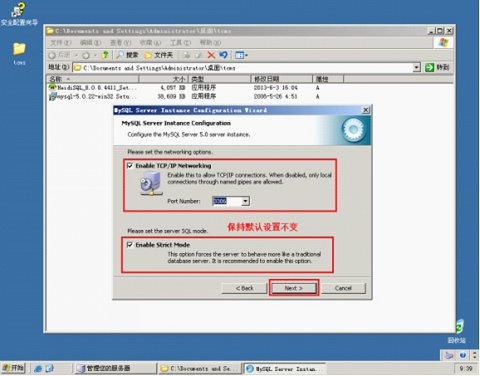
2.8 My Sql默认编码选择UTF8,点击”Next”继续。
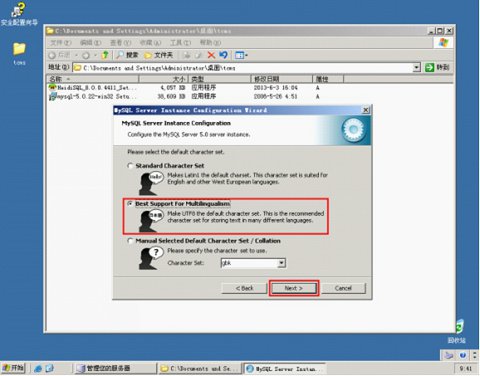
2.9 参照下图选项,点击”Next”继续。
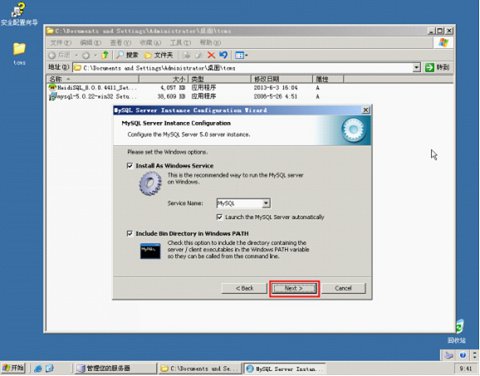
2.10 使用默认用户即可。为默认用户设置密码后单击”Next”继续。
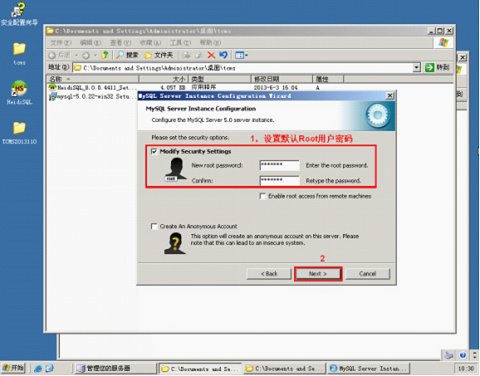
2.11 继续安装。

2.12 安装过程。
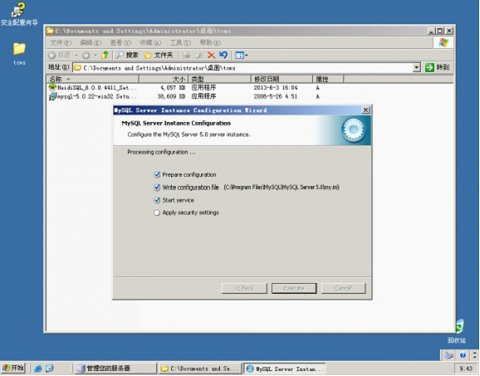
2.13点击”Finish” 安装完成。
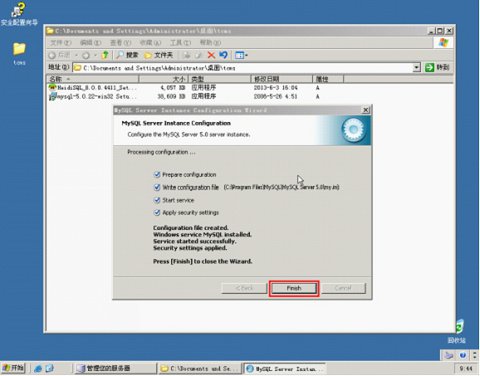
2.14 安装完成后,可以在开始菜单中看到,如下图:
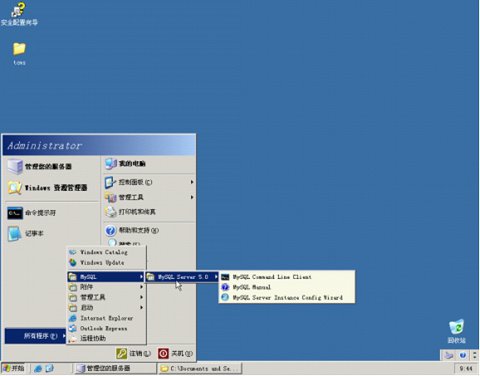
-My Sql安装完成-
三、HeidiSQL工具安装
3.1,首先打开HeidiSQL的安装程序目录,找到”HeidiSQL_8.0.0.4411_Setup.exe”双击即行该安装程序。

3.2 选择HeidiSQL的安装目录,点击”Next”继续。
跟据自己的习惯选择需要安装到的目录。
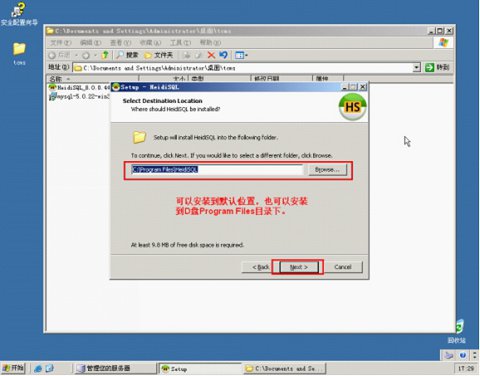
3.3参照下图进行勾选,点击”Next”继续安装。

3.4 安装完成。
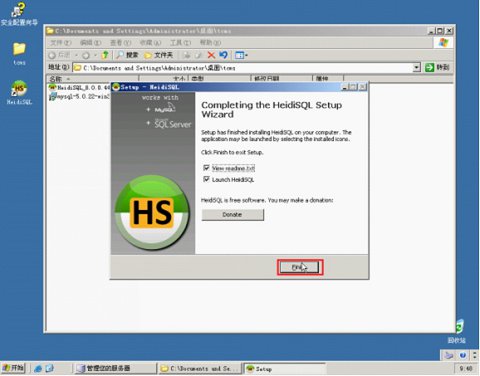
3.5 打开HeidiSQL后,点击新建按钮。
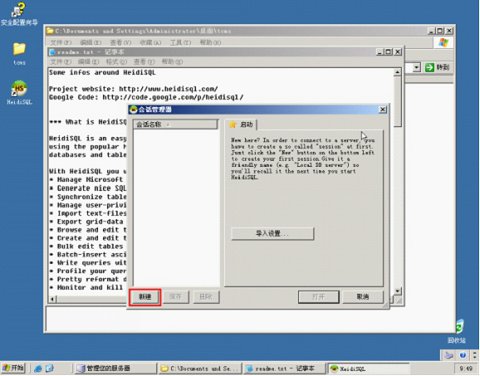
3.6 输入自己容易识别的会话名称(如:TCMS),点击”保存”,在密码框中输入刚刚设置的密码,点击”打开”即可开启My SQL数据库。

3.7 打开后如下图。(如果无法正常打开,请检查MySQL是否有正常安装,密码和端口是否正确)
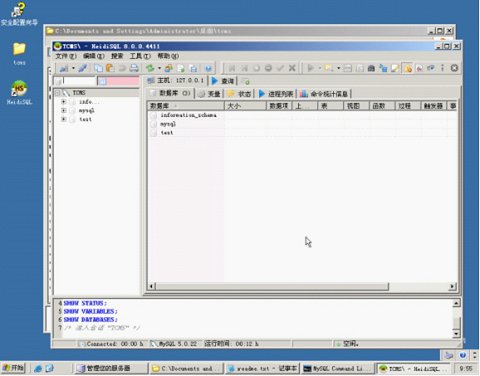
至此,数据MySQL的安装及配置就已经完成了。
-全文完-
By:Colin
博客版权:本文以学习、记录、分享为目的。欢迎大家转载,但务必注明原文地址,谢谢合作!


 浙公网安备 33010602011771号
浙公网安备 33010602011771号